- Μέρος 1. Πώς να αντικατοπτρίσετε το iPhone στα Windows 10 με το FoneLab Phone Mirror
- Μέρος 2. Πώς να αντικατοπτρίσετε το iPhone στα Windows 10 χρησιμοποιώντας το LonelyScreen
- Μέρος 3. Πώς να αντικατοπτρίσετε το iPhone στα Windows 10 μέσω εφαρμογής τρίτων κατασκευαστών
- Μέρος 4. Συχνές ερωτήσεις σχετικά με τον τρόπο αντικατοπτρισμού του iPhone στα Windows 10
- Πώς να Mirror iPhone σε υπολογιστή
- Μετάδοση Android σε Windows
- Αντικατοπτρίστε το iPhone στα Windows
- Ο καθρέφτης οθόνης Samsung δεν λειτουργεί
- Εφαρμογή Mirror για iPhone
- Εφαρμογή Mirror για Android
- Χρησιμοποιήστε το AirServer
- Καθρεφτίστε το iPhone στον υπολογιστή
- Μετάδοση από τηλέφωνο σε υπολογιστή
- Ο καθρέφτης οθόνης iPhone δεν λειτουργεί
- Καθρεφτίστε το iPad σε υπολογιστή
- Καθρέφτης iPhone σε φορητό υπολογιστή
- Ρύθμιση του Screen Mirror στο iPhone
- Mirror iPhone
- Android Mirror σε Mac
Πώς να αντικατοπτρίσετε το iPhone στα Windows 10 στους 3 κορυφαίους τρόπους χωρίς προβλήματα
 Ενημερώθηκε από Λίζα Οου / 25 Μαΐου 2023 09:15
Ενημερώθηκε από Λίζα Οου / 25 Μαΐου 2023 09:15Τα Windows 10 διαθέτουν μια λειτουργία κατοπτρισμού οθόνης που ονομάζεται Miracast. Μπορεί να αντικατοπτρίζει τηλέφωνα Android αλλά όχι iPhone. Δεν υποστηρίζει συσκευές iOS. Αν ναι, δεν υπάρχουν τρόποι να ανακαλύψετε πώς να αντικατοπτρίσετε το iPhone στα Windows 10 χωρίς εφαρμογές ή εργαλεία.
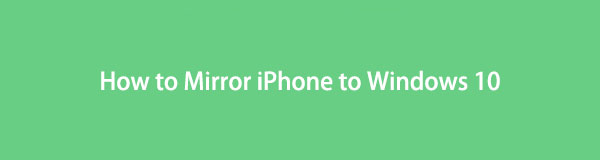
Αυτή η πληροφορία είναι πολύ θλιβερή. Αλλά θα σας βοηθήσουμε να αντικατοπτρίσετε εύκολα το iPhone στα Windows 10 γρήγορα. Θα εισαγάγουμε αποτελεσματικό λογισμικό mirroring, καθώς και τις 2 κορυφαίες εναλλακτικές του. Παρακαλούμε μείνετε σε επαφή με αυτό το άρθρο για την επιτυχημένη διαδικασία κατοπτρισμού οθόνης. Προχωρήστε για να δείτε τις μεθόδους.

Λίστα οδηγών
- Μέρος 1. Πώς να αντικατοπτρίσετε το iPhone στα Windows 10 με το FoneLab Phone Mirror
- Μέρος 2. Πώς να αντικατοπτρίσετε το iPhone στα Windows 10 χρησιμοποιώντας το LonelyScreen
- Μέρος 3. Πώς να αντικατοπτρίσετε το iPhone στα Windows 10 μέσω εφαρμογής τρίτων κατασκευαστών
- Μέρος 4. Συχνές ερωτήσεις σχετικά με τον τρόπο αντικατοπτρισμού του iPhone στα Windows 10
Μέρος 1. Πώς να αντικατοπτρίσετε το iPhone στα Windows 10 με το FoneLab Phone Mirror
Πολλά εργαλεία mirroring είναι διαθέσιμα στο διαδίκτυο, όπως Καθρέφτης τηλεφώνου FoneLab. Είναι από τους κορυφαίους γιατί μπορεί αντικατοπτρίστε το iPhone σας στα Windows 10 μέσω USB ή ασύρματα. Επίσης, έχετε 2 επιλογές για το πώς θέλετε να δείτε την οθόνη του iPhone σας στην οθόνη του υπολογιστή. Μπορείτε να το δείτε μόνο σε πλήρη ή μισή οθόνη. Ένα άλλο διασκεδαστικό πράγμα σχετικά με αυτό το λογισμικό είναι ότι μπορείτε να σχεδιάσετε γραμμές και να προσθέσετε κείμενο στην οθόνη ενώ κάνετε κατοπτρισμό οθόνης. Αν θέλεις καταγράψτε τις δραστηριότητες της οθόνης σας, μπορείτε επίσης να τα καταγράψετε χρησιμοποιώντας το λογισμικό. Επιπλέον, μπορείτε επίσης να χρησιμοποιήσετε αυτό το εργαλείο για να αντικατοπτρίσετε το iPad στα Windows 10.

Με το FoneLab Phone Mirror, θα αντικατοπτρίζετε αποτελεσματικά το iPhone ή το Android στον υπολογιστή.
- Σας επιτρέπει να αντικατοπτρίζετε την οθόνη iPhone ή Android σε υπολογιστή.
- Συνδέστε τις συσκευές σας μέσω Wi-Fi, κωδικού QR, κωδικού PIN ή σύνδεσης καλωδίου USB.
- Τραβήξτε στιγμιότυπα οθόνης και καταγράψτε τις δραστηριότητες της οθόνης με ευκολία.
Ασχοληθείτε με τα παρακάτω βήματα για να αντιγράψετε το iPhone σας στα Windows 10. Συνεχίστε.
Βήμα 1Στην επίσημη ιστοσελίδα του FoneLab Phone Mirror, κατεβάστε το. Χρειάζεται μόνο να κάνετε κλικ στο Δωρεάν κατέβασμα κουμπί. Μετά από αυτό, κάντε κλικ στο ληφθέν αρχείο στο κάτω μέρος της οθόνης και ρυθμίστε το. Κάντε κλικ στο κουμπί Εγκατάσταση για να εκκινήσετε το λογισμικό.
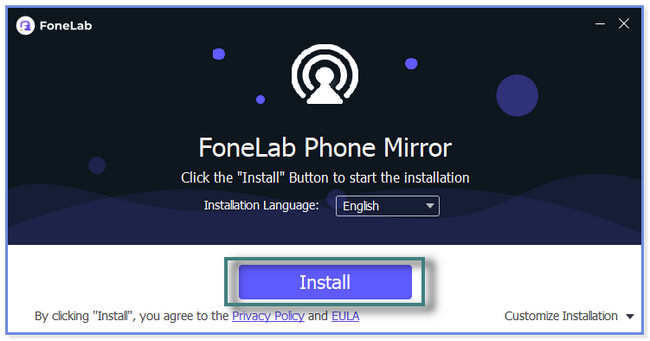
Βήμα 2Θα παρατηρήσετε το όνομα του υπολογιστή που χρησιμοποιείτε αυτήν τη στιγμή και το Wi-Fi που χρησιμοποιεί στο κάτω μέρος. Εφόσον θα αντικατοπτρίσετε το iPhone σας στα Windows 10, κάντε κλικ στο iOS Mirror κουμπί. Το λογισμικό θα σας κατευθύνει σε οδηγίες για τη σύνδεση του iPhone σας σε αυτό.
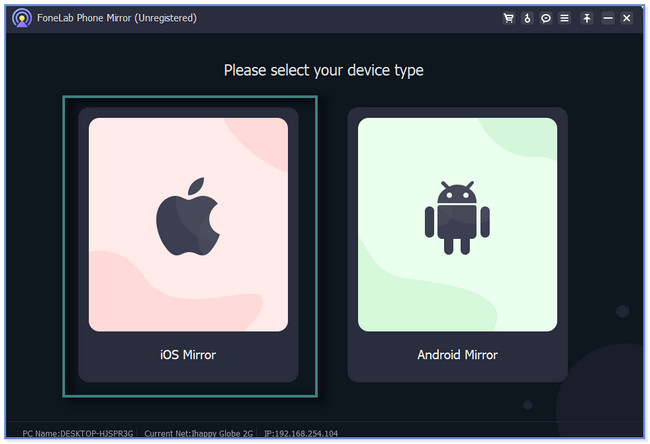
Βήμα 3Συνδέστε το iPhone σε Wi-Fi όπως ο υπολογιστής από τον οποίο κάνετε λήψη του λογισμικού. Μετά από αυτό, κάντε κλικ στο Screen Mirroring κουμπί στην αριστερή πλευρά του λογισμικού.
Σημείωση: Μπορείτε επίσης να χρησιμοποιήσετε την ενότητα Σύνδεση USB στο επάνω μέρος του εργαλείου. Συνδέστε το iPhone στον υπολογιστή. Χρησιμοποιήστε ένα καλώδιο USB. Ακολουθήστε τις λεπτομερείς οδηγίες στη συνέχεια.
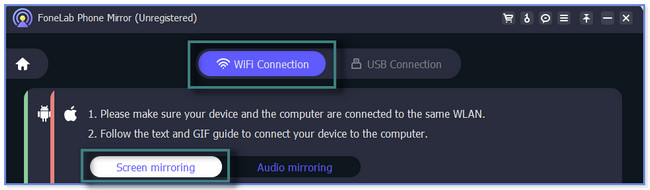
Βήμα 4Στο iPhone σας, σύρετε προς τα κάτω το Κέντρο Ελέγχου στην κορυφή. Μετά από αυτό, θα δείτε τα ενεργά πλακίδια. Μεταξύ όλων αυτών, πατήστε το Καθρέπτης οθόνης εικόνισμα. Το τηλέφωνο θα πραγματοποιήσει σάρωση για τις διαθέσιμες συσκευές. Επιλέγω Καθρέφτης τηλεφώνου FoneLab και περιμένετε μέχρι να δείτε την οθόνη του iPhone σας στο λογισμικό.
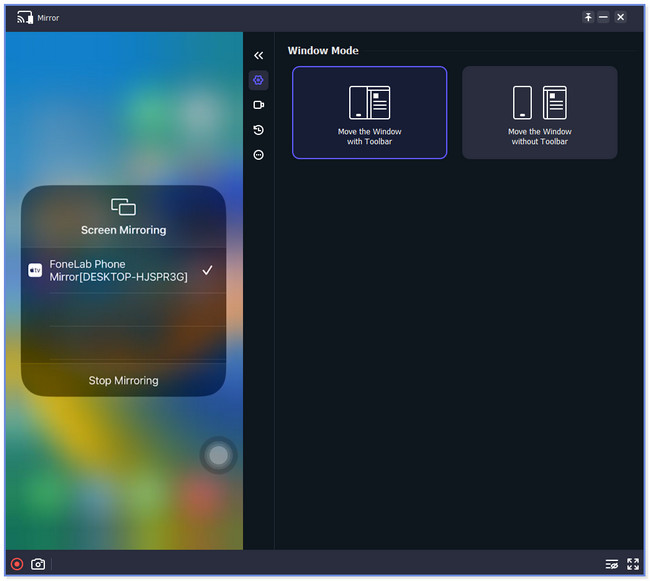
Μόλις χρησιμοποιήσετε το FoneLab Phone Mirror, δεν θα ζητήσετε περισσότερα εργαλεία κατοπτρισμού. Είναι σαν ένα πλήρες σετ που αντικατοπτρίζει την οθόνη σας, καταγράφει, χαράζει γραμμές και πολλά άλλα. Ωστόσο, αυτή η ανάρτηση θα σας δείξει επίσης την κορυφαία εναλλακτική της και μια εφαρμογή για mirroring. Ωστόσο, ορισμένες περιέχουν πάρα πολλές διαφημίσεις και φορτώνονται αργά στη διαδικασία. Κάντε κύλιση προς τα κάτω για να τους γνωρίσετε.
Μέρος 2. Πώς να αντικατοπτρίσετε το iPhone στα Windows 10 χρησιμοποιώντας το LonelyScreen
Το LonelyScreen είναι λογισμικό κατοπτρισμού τύπου Apple TV, διαθέσιμο σε Mac και Windows. Όπως το παραπάνω λογισμικό, δεν χρειάζεται να κάνετε λήψη εφαρμογών τρίτων στο iPhone σας για να συνδεθείτε στο λογισμικό. Αλλά αυτό το εργαλείο δεν είναι μια πλήρως ασφαλής εφαρμογή, επειδή μπορεί να περιέχει κακόβουλο περιεχόμενο που μπορεί να καταστρέψει ή να επηρεάσει τα αρχεία σας. Αν ναι, πρέπει δημιουργήστε αντίγραφα ασφαλείας ή ασφαλίστε τα δεδομένα του iPhone σας για να αποφύγετε να έχετε προβλήματα ή να τα χάσετε.
Πώς να αντικατοπτρίσετε το iPhone σε φορητό υπολογιστή Windows 10 χρησιμοποιώντας το LonelyScreen; Λοιπόν, δείτε τα παρακάτω βήματα.
Βήμα 1Αναζητήστε το LonelyScreen online και κάντε κλικ στον σύνδεσμο προς το πρώτο αποτέλεσμα. Μετά από αυτό, κάντε κύλιση προς τα κάτω και σημειώστε το Λήψη για Windows κουμπί στα αριστερά. Η διαδικασία λήψης θα διαρκέσει λίγα λεπτά. Αργότερα, κάντε κλικ στο Κατεβασμένο αρχείο στο κάτω μέρος και ρυθμίστε το.
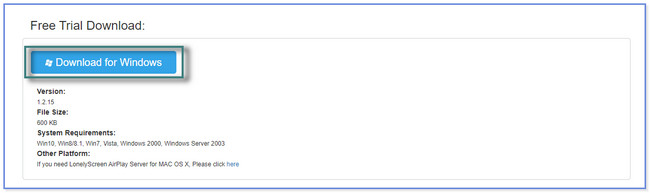
Βήμα 2Θα δείτε ένα υπολογιστή or TV εικονίδιο στην κύρια διεπαφή. Μεταβείτε στο iPhone σας και σύρετε το δάχτυλό σας προς τα κάτω Κέντρο Ελέγχου στην κορυφή. Αργότερα, εντοπίστε το Καθρέπτης εικονίδιο και πατήστε το. Θα αναζητήσει τις κοντινές συσκευές και θα επιλέξει LonelyScreen.
Βήμα 3Θα δείτε την οθόνη του iPhone στην οθόνη του λογισμικού. Μπορείτε να εγγράψετε την οθόνη πατώντας το Ρεκόρ εικονίδιο στο κάτω μέρος του εργαλείου.

Με το FoneLab Phone Mirror, θα αντικατοπτρίζετε αποτελεσματικά το iPhone ή το Android στον υπολογιστή.
- Σας επιτρέπει να αντικατοπτρίζετε την οθόνη iPhone ή Android σε υπολογιστή.
- Συνδέστε τις συσκευές σας μέσω Wi-Fi, κωδικού QR, κωδικού PIN ή σύνδεσης καλωδίου USB.
- Τραβήξτε στιγμιότυπα οθόνης και καταγράψτε τις δραστηριότητες της οθόνης με ευκολία.
Μέρος 3. Πώς να αντικατοπτρίσετε το iPhone στα Windows 10 μέσω εφαρμογής τρίτων κατασκευαστών
Το AirDroid Cast μπορεί επίσης να σας βοηθήσει να αντικατοπτρίσετε το iPhone σας στα Windows 10. Σας επιτρέπει να μεταδώσετε την οθόνη ή να λάβετε μια εκπομπή οθόνης σε άλλες συσκευές. Η διαδικασία κατοπτρισμού είναι απλή. Χρειάζεται μόνο να αναζητήσετε ή να αναζητήσετε τον επίσημο ιστότοπο του κωδικού QR αυτής της εφαρμογής στον υπολογιστή σας. Αλλά ο ιστότοπος ή ο σύνδεσμός του φορτώνει πολύ αργά. Θα χρειαστείτε μια ισχυρή σύνδεση στο Διαδίκτυο. Επίσης, όταν σαρώνετε τον κωδικό QR, η εφαρμογή σας αποσυνδέει συχνά. Θα χρειαστεί μεγάλο μέρος του χρόνου σας προτού το συνδέσετε με επιτυχία.
Αντικατοπτρίστε την οθόνη του iPhone στα Windows 10 χρησιμοποιώντας αυτήν την εφαρμογή. Ακολουθήστε το παρακάτω σεμινάριο.
Βήμα 1Μεταβείτε στο Google Play Store. Αναζήτηση για AirDroid Cast-Screen Mirroring. Μετά από αυτό, πατήστε το ΕΠΙΚΟΙΝΩΝΗΣΤΕ κουμπί για λήψη της εφαρμογής στο iPhone σας. Περιμένετε για τη διαδικασία λήψης και ξεκινήστε την.
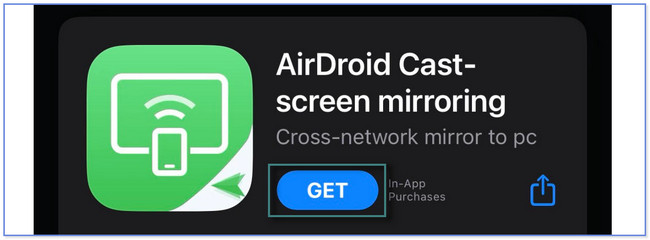
Βήμα 2Στο κάτω μέρος της εφαρμογής, πατήστε το Μετάδοση στο πρόγραμμα περιήγησης κουμπί. Μετά από αυτό, AirDroid Cast θα σας κατευθύνει στη διεπαφή συνδέσμου κοινής χρήσης. Πατήστε το Κοινοποίηση εικονίδιο στη δεξιά πλευρά της εφαρμογής. Αργότερα, θα δείτε επιλογές όπου μπορείτε να στείλετε τον σύνδεσμο. Πατήστε αυτό που προτιμάτε.
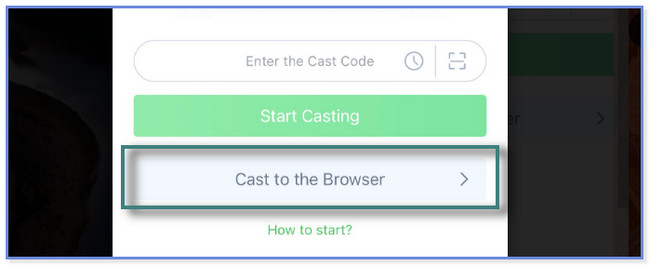
Βήμα 3Στον υπολογιστή σας, πατήστε τον σύνδεσμο που μοιραστήκατε χρησιμοποιώντας την εφαρμογή. Μετά από αυτό, πατήστε το σάρωση εικονίδιο στην εφαρμογή iPhone και σαρώστε τον κωδικό QR στον σύνδεσμο στην οθόνη του υπολογιστή σας. Στη συνέχεια, θα δείτε την οθόνη του iPhone σας στην οθόνη του υπολογιστή.
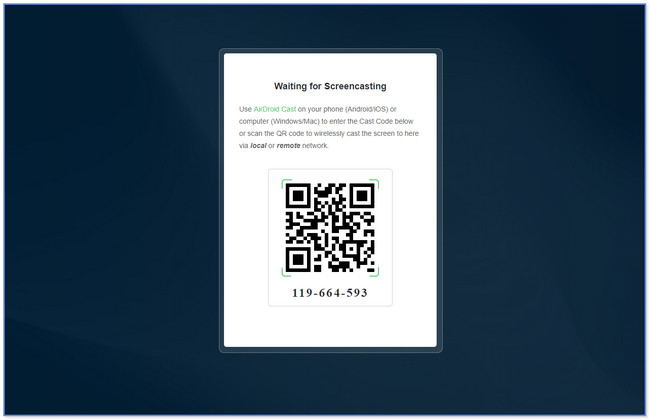

Με το FoneLab Phone Mirror, θα αντικατοπτρίζετε αποτελεσματικά το iPhone ή το Android στον υπολογιστή.
- Σας επιτρέπει να αντικατοπτρίζετε την οθόνη iPhone ή Android σε υπολογιστή.
- Συνδέστε τις συσκευές σας μέσω Wi-Fi, κωδικού QR, κωδικού PIN ή σύνδεσης καλωδίου USB.
- Τραβήξτε στιγμιότυπα οθόνης και καταγράψτε τις δραστηριότητες της οθόνης με ευκολία.
Μέρος 4. Συχνές ερωτήσεις σχετικά με τον τρόπο αντικατοπτρισμού του iPhone στα Windows 10
1. Είναι το AirPlay το ίδιο με το screen mirroring;
Ναί. Το AirPlay είναι σαν μια λειτουργία κατοπτρισμού οθόνης αποκλειστικά για συσκευές Apple. Αυτό το εργαλείο αντικατοπτρισμού οθόνης μπορεί να αντικατοπτρίζει το iPhone σας σε Apple TV, Mac και άλλα. Σας βοηθά να μοιράζεστε οτιδήποτε στην οθόνη σας.
2. Μπορώ να αντικατοπτρίσω το iPhone σε φορητό υπολογιστή χωρίς Wi-Fi;
Ναί. Είναι δυνατή η μετάδοση του iPhone στον φορητό υπολογιστή σας χωρίς Wi-Fi με χρήση καλωδίου USB. Χρειάζεται μόνο να αναζητήσετε λογισμικό που υποστηρίζει λειτουργίες σύνδεσης USB. Ευτυχώς, μπορείτε να χρησιμοποιήσετε το λογισμικό που σας δείχνει αυτή η ανάρτηση, Καθρέφτης τηλεφώνου FoneLab. Μπορεί να σας βοηθήσει να αντικατοπτρίσετε το iPhone σας σε έναν υπολογιστή μέσω καλωδίου USB χωρίς Wi-Fi.
Αυτό το σεμινάριο σάς δείχνει 3 εύκολους οδηγούς για να αντικατοπτρίσετε το iPhone στα Windows 10. Αλλά Καθρέφτης τηλεφώνου FoneLab είναι το πιο προτεινόμενο. Μπορεί να μεταδώσει την οθόνη του iPhone σας, να καταγράψει τις δραστηριότητες της οθόνης και να προσθέσει γραμμές και κείμενα κατά τη διάρκεια του κατοπτρισμού οθόνης. Μην αφήσετε αυτή την ευκαιρία να παραλειφθεί! Κάντε λήψη του λογισμικού τώρα για να το ζήσετε.

Με το FoneLab Phone Mirror, θα αντικατοπτρίζετε αποτελεσματικά το iPhone ή το Android στον υπολογιστή.
- Σας επιτρέπει να αντικατοπτρίζετε την οθόνη iPhone ή Android σε υπολογιστή.
- Συνδέστε τις συσκευές σας μέσω Wi-Fi, κωδικού QR, κωδικού PIN ή σύνδεσης καλωδίου USB.
- Τραβήξτε στιγμιότυπα οθόνης και καταγράψτε τις δραστηριότητες της οθόνης με ευκολία.
